IIPP迷你项目(三)“Stopwatch: The Game”
来源:互联网 发布:西西软件网好多假软件 编辑:程序博客网 时间:2024/05/05 02:09
0 本周项目说明
这一次博客是Coursera的IIPP课程第三周迷你项目的实现,基础要求是做一个秒表,能start能stop能reset,更高的要求是在此秒表的基础上完成两个小游戏,但是鉴于第二个小游戏牵扯到“按下键盘的某一个键则frame会立即反应”,而这一步怎么实现课程还没讲,所以本次博客暂且先不实现这个小游戏,单纯实现靠button控制的秒表,以及第一个小游戏。
1 canvas简介
为了方便后续过程中我自己的查阅,我将canvas整理如下。本文内容除过参考Coursera的视频之外,还有simpleguics2pygame — canvas,但是个人感觉这个说明文档写得不够好,不如CodeSculptor中带的那个清晰,但是Google不是被墙了么无法方便地登入CodeSculptor,所以只能结合视频和这个文档来写程序了。
Joe老师在视频中打开的CodeSculptor的canvas说明书界面如下,我感觉真是一目了然……
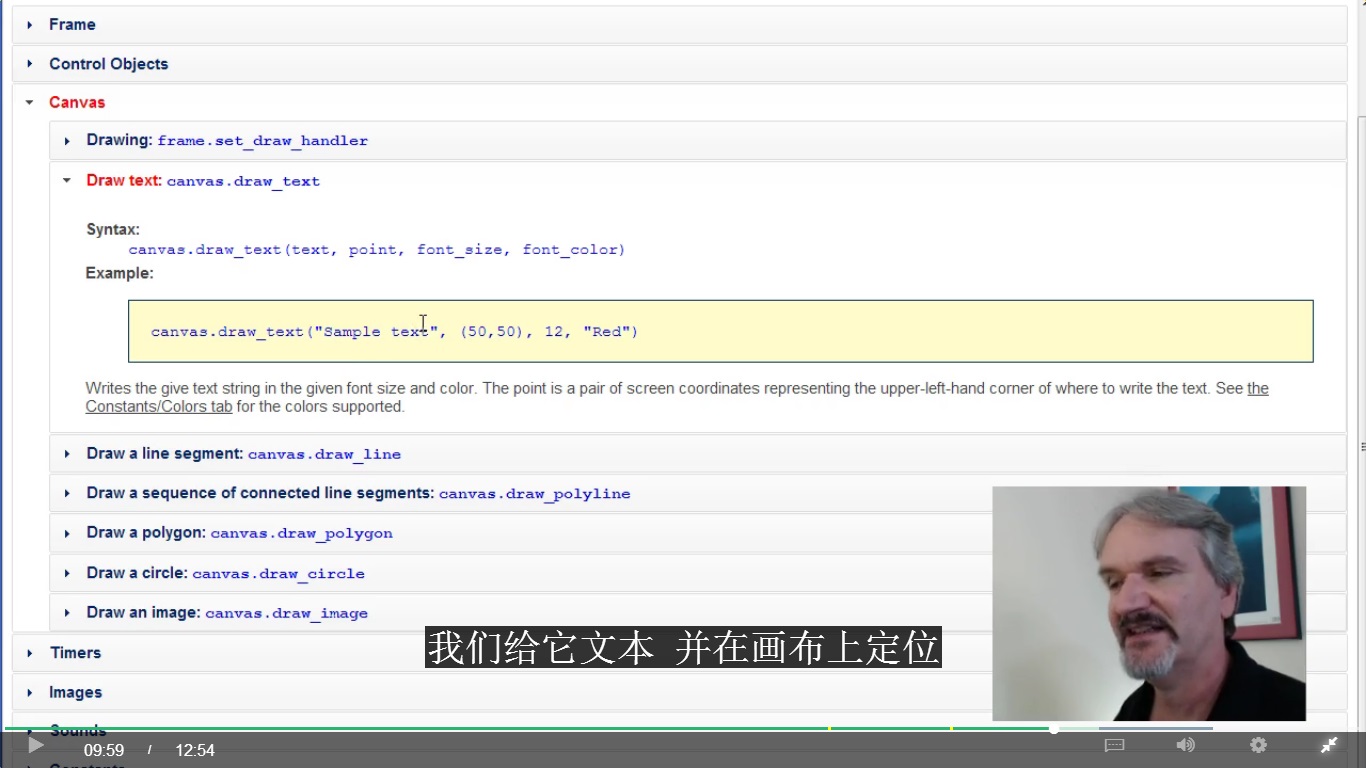
简单来说就是canvas这个类所提供的成员函数能够完成以下功能:
(1)写字(canvas.draw_text);
(2)画直线(canvas.draw_line);
(3)画折线(canvas.draw_polyline);
(4)画闭合多边形(canvas.draw_polygon);
(5)画圆(canvas.draw_circle);
(6)载入外部图像(canvas.draw_image)。
而具体每个成员函数里面填写什么样的参数,就得查阅 simpleguics2pygame — canvas 了,虽然这个文档怎么用这些函数说的不清不楚,但是查个参数还是可以的。
这里我给出一段用于实验的代码,里面包含了上述canvas类中所有成员函数(除了canvas.draw_image),为了方便显示各成员函数的效果,我用不同颜色对这些形状予以绘制。
import SimpleGUICS2Pygame.simpleguics2pygame as simplegui### event handler ### def draw(canvas): canvas.draw_text("Hello!",[100,100],24,"Red") # 文本 canvas.draw_line([3,3],[20,40],3,"White") # 直线 canvas.draw_polyline([(50,80),(60,10),(40,44)],3,"Green") # 折线 canvas.draw_polygon([(80,80),(110,120),(120,160)],3,"Blue") # 闭合图形 canvas.draw_circle([60,60],40,3,"Yellow") # 画圆### create a frame ###frame = simplegui.create_frame("Stopwatch: the game",200,200) # 200*200为画布大小### register event handlers ###frame.set_draw_handler(draw)### start frame ###frame.start()其基本过程大致描述如下:在启动frame的一刻,画布也随之启动,于是与画布相挂钩的回调函数draw()将被调用。在draw()函数中设定画什么,在画布上也就相应显示什么。最终画布上的显示如下:
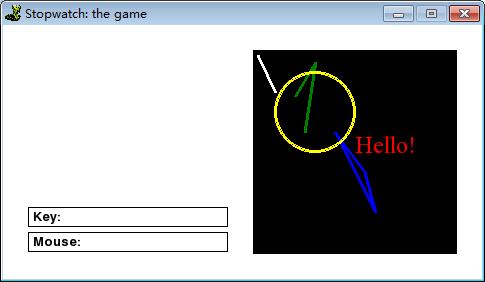
至于canvas.draw_image,目测是后面的迷你项目会讲到的,这里我还暂时不知道怎么使用它载入图像,先放着不管。
2 timers简介
timer是本次小项目中关键环节之二,时间的变化正是由它产生的。
具体的用法还是看Scott老师打开的CodeSculptor说明书吧:
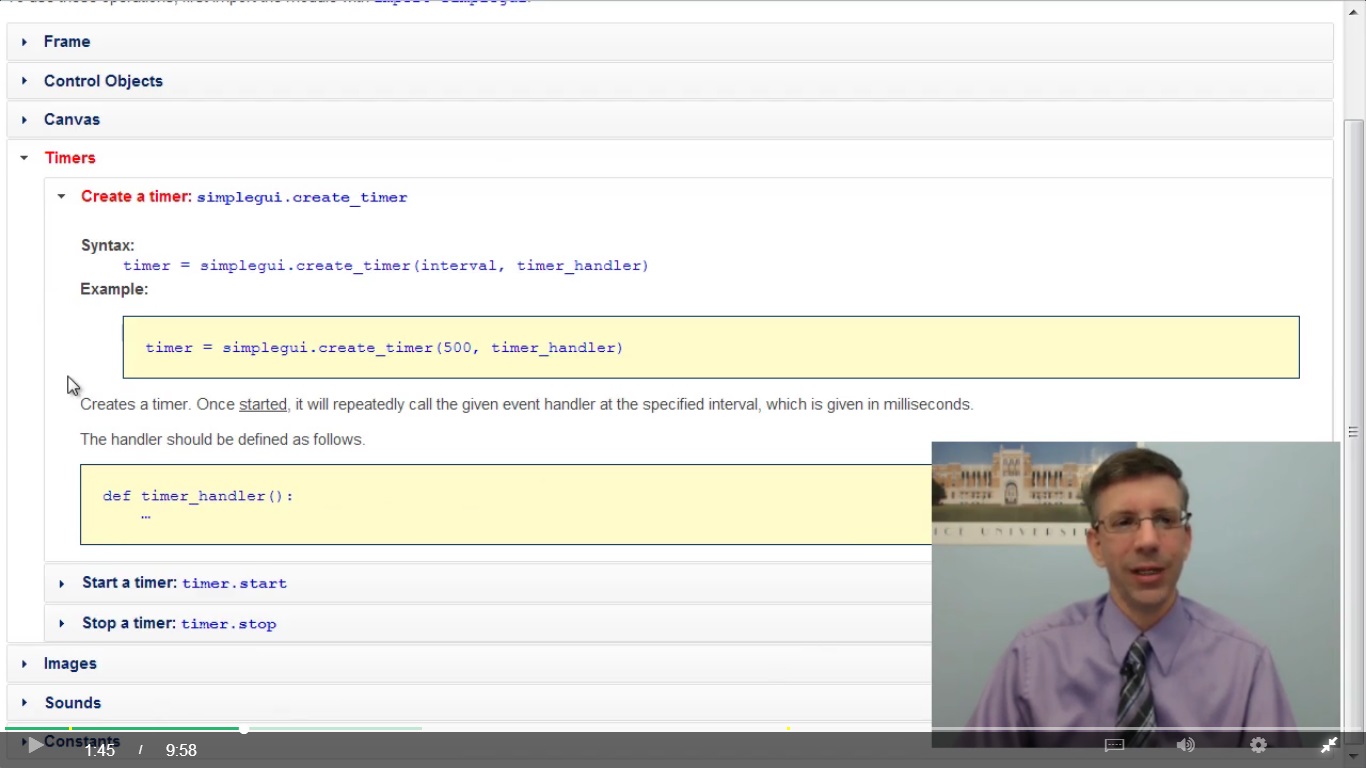
可以发现创建timer的时候需要给出两个参数,一个是时间间隔——也就是每隔多长时间调用一次回调函数timer_handler;另一个则是等待被调用的回调函数。
同时,如果要使用timer,除过创建它之外还需要开启它,方法是在启动frame之前先启动timer,即timer.start()。这里有点像单片机里的定时计数器,需要开启定时器才能运作,否则定时器是不工作的,就像开关被关掉了一样。
下面我给出在canva上不断更新当前秒数的代码:
import SimpleGUICS2Pygame.simpleguics2pygame as simplegui### global variable ###message = "0"interval = 1000### event handler ### def draw(canvas): # canva的回调函数 canvas.draw_text( message,[100,100],24,"Red")def tick(): # timer的回调函数 global message num = int(message) num += 1 message = str(num)### create a frame ###frame = simplegui.create_frame("Stopwatch: the game",200,200) # 200*200为画布大小### register event handlers ###frame.set_draw_handler(draw)timer = simplegui.create_timer(interval,tick)### start frame ###timer.start()frame.start()大概意思就是说每隔interval(1秒钟)时长,就会调用一次timer的回调函数tick。回调函数tick负责改变message的值,然后画布就可以利用其超快自我刷新机制自动更新了。
到此为止一个秒表的雏形就打得差不多了,下面要做的工作就是进一步细化,以及加上“开始”“停止”以及“复位”按钮。
3 普通秒表
这一次的秒表只能实现“按start开启”“按stop暂停”以及“按reset复位”的功能,不添加游戏。
其基本思想就是把A:BC.D中的A、B、C、D当成四个int变量来处理,然后再转成字符串进行拼接,拼接结果就是message。这点似乎和Joe老师提示的不同,不过我觉得这样比较省事。
然后那三个按钮所对应的回调函数start、stop、reset各司其职,往里面填写功能就行了。
代码如下:
import SimpleGUICS2Pygame.simpleguics2pygame as simplegui### global variable ###message = "0:00.0"interval = 100A = 0B = 0C = 0D = 0### helper function ###def format(): global A,B,C,D global message message = str(A) + ":" + str(B) + str(C)+ "." + str(D)### event handler ### def draw(canvas): # canva 的回调函数 canvas.draw_text( message,[60,100],30,"White")def tick(): # timer 的回调函数 global A,B,C,D if D < 9: D += 1 else: D = 0 if C < 9: C += 1 else: C = 0 if B < 5: B += 1 else: B = 0 if A < 9: A += 1 else: A = 0 format()def start(): timer.start()def stop(): timer.stop()def reset(): global message timer.stop() message = "0:00.0"### create a frame ###frame = simplegui.create_frame("Stopwatch: the game",200,200) # 200*200为画布大小### register event handlers ###frame.set_draw_handler(draw)timer = simplegui.create_timer(interval,tick)frame.add_button("start", start, width=100)frame.add_button("stop", stop, width=100)frame.add_button("reset", reset, width=100)### start frame ###frame.start()4 能玩stop游戏的秒表
首先对于这个游戏进行一些必要说明:
(1)这里的秒表是精确到秒的小数点后一位的,也就是D。D每个100毫秒增加1,游戏的规则就是如果说我们刚好在D=0的时候点下了stop键,则分数+1。鉴于此,在画图板右上角设定了红色的“stop/chance”,其中stop记录“成功在D=0时按下stop的次数”,而chance记录“不论成功失败,我总共点了多少次stop”。
(2)同时还规定,在秒表停止(暂停或复位)的时候,再点stop是不进入累计的,因此根据这一点需要设定一个全局变量timer_on,如果定时器是开着的则为True,是关着的则为False,规定在timer_on变量为False的时候不论是stop还是chance都不进行累计。
(3)每一次timer.start()之后,立刻把timer_on置为True,每一次timer.stop()之后,立刻把timer_on置为False。这就是为什么在stop按钮的回调函数中要先写“判断stop/chance”的代码,然后再timer.stop(),因为判断的时候务必得保证定时器是跑着的。
该程序的代码如下所示:
import SimpleGUICS2Pygame.simpleguics2pygame as simplegui### global variable ###message = "0:00.0"game_chance = 0game_stop = 0timer_on = Falseinterval = 100A = 0B = 0C = 0D = 0### helper function ###def format(): global A,B,C,D global message message = str(A) + ":" + str(B) + str(C)+ "." + str(D)### event handler ### def draw(canvas): # canva 的回调函数 global game_stop,game_chance game = str(game_stop) + "/" + str(game_chance) canvas.draw_text( message, [60,100], 30, "White") canvas.draw_text( game, [150,30], 30, "Red")def tick(): # timer 的回调函数 global A,B,C,D if D < 9: D += 1 else: D = 0 if C < 9: C += 1 else: C = 0 if B < 5: B += 1 else: B = 0 if A < 9: A += 1 else: A = 0 format()def start(): global timer_on timer.start() timer_on = Truedef stop(): global timer_on global game_chance,game_stop global D if (timer_on == True): game_chance += 1 if (D == 0): game_stop += 1 timer.stop() timer_on = Falsedef reset(): global timer_on global game_chance,game_stop global message timer.stop() timer_on = False message = "0:00.0" game_chance = 0 game_stop = 0### create a frame ###frame = simplegui.create_frame("Stopwatch: the game",200,200) # 200*200为画布大小### register event handlers ###frame.set_draw_handler(draw)timer = simplegui.create_timer(interval,tick)frame.add_button("start", start, width=100)frame.add_button("stop", stop, width=100)frame.add_button("reset", reset, width=100)### start frame ###frame.start()最终的界面如下:
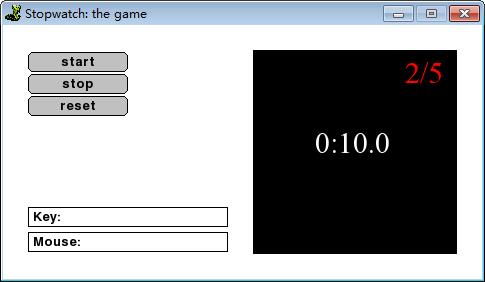
这是五次里有两次成功点中整秒数(即D=0)时所得的结果。
2016.6.9
by 悠望南山
- IIPP迷你项目(三)“Stopwatch: The Game”
- IIPP迷你项目(二)"Guess the Number!"
- IIPP迷你项目(四)"Pong"
- IIPP迷你项目(一)“Rock-paper-scissor-lizard-Spock”
- 作业Week3 "Stopwatch: The Game"
- Mini-project # 3 - "Stopwatch: The Game"
- Interactive Python:Mini-project # 3 - "Stopwatch: The Game"
- 莱斯大学Python课程Mini-project# 3 - "Stopwatch: The Game"
- Beware of the stopwatch
- Stopwatch 测速(转)
- Stopwatch
- Stopwatch
- Stopwatch
- StopWatch
- Stopwatch
- java项目---迷你DVD
- 神经网络迷你项目
- 贝叶斯NLP迷你项目
- 史上最全前端开发面试问题及答案整理
- mysql cannot add or update a child row
- iOS中 如何将自己的框架更新到cocopods上 韩俊强的博客
- 关于struts2使用模型形驱动,在页面上怎样取得值
- 图算法总结
- IIPP迷你项目(三)“Stopwatch: The Game”
- Leetcode 112. Path Sum
- HTML5 Web 存储
- XListView的使用方法
- 关于R连接(远程)MySQL数据库的流程及要注意的问题(乱码)
- 泛型编程之模板 2
- maven上传本地jar到仓库
- 组合数的推广
- 如何做一个及格的养得活自己的程序员


